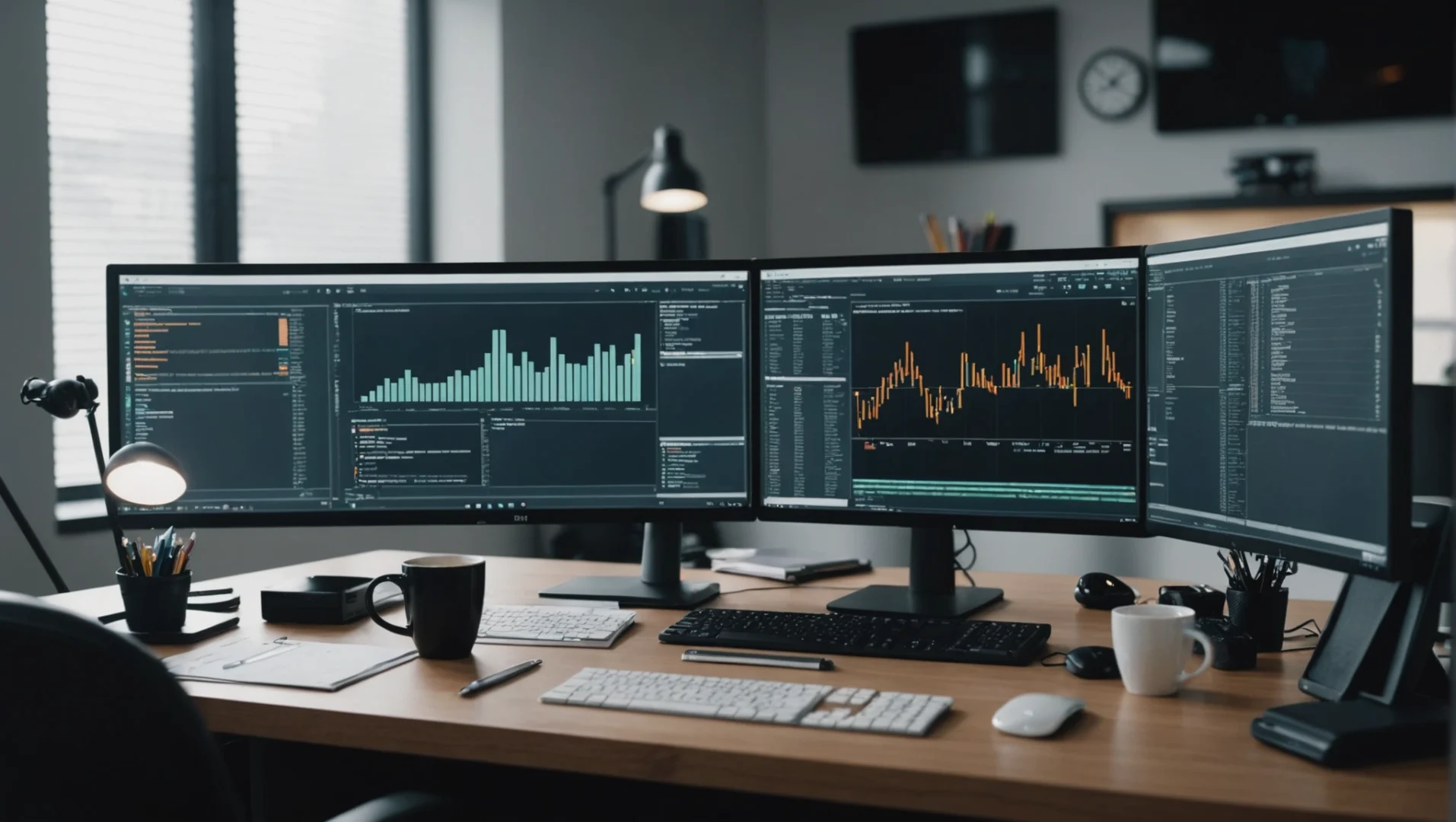Snapchat a apporté des liens à sa plateforme il y a un certain temps et c’était une fonctionnalité très attendue.
Grâce à cette fonctionnalité, vous pouvez joindre un lien à votre snap. Vous pouvez ensuite l’envoyer sous forme de chat à vos amis, l’ajouter à votre story ou faire les deux.
Voyons comment utiliser cette dernière fonctionnalité et ajouter des liens sur Snapchat.
Ajouter des liens aux Stories ou Chats Snapchat
Lancez l’application Snapchat et cliquez sur une photo ou enregistrez une vidéo. Vous pouvez même récupérer la photo/vidéo depuis la Galerie si vous le souhaitez. Tapez sur une icône clip/attachement en haut à droite où d’autres options d’édition sont présentes. Sur l’écran suivant, vous pouvez soit taper le lien spécifique du site web, soit le coller si vous en avez déjà copié un dans le presse-papiers.
Tapez sur Autoriser pour que Snapchat détecte automatiquement les liens que vous avez copiés récemment. Lorsque l’aperçu du lien copié s’affiche, appuyez dessus pour ouvrir la page Web. Lorsque l’URL est chargée, appuyez sur Attacher à Snap pour ajouter un lien à votre snap(photo ou vidéo). Maintenant, envoyez le snap à vos amis en privé dans le chat ou publiez-le dans votre story.
C’est tout. Oui, c’est aussi simple et rapide que cela. De même, vous pouvez ajouter des liens vers d’autres snaps.
Comment ouvrir ou afficher les liens envoyés dans Snaps?
Si vous souhaitez ouvrir le lien ajouté à un snap dans votre propre Story, c’est également facile. Ouvrez cette photo ou cette vidéo particulière.
Glissez vers le haut.
Tapez sur l’icône de trombone pour afficher le site web.
Ouvrir le lien dans votre propre histoire
Pour afficher les liens dans les snaps reçus ou dans les stories, il suffit de swiper vers le haut tout en visualisant ce Snap. Pour savoir si un lien a été ajouté à un snap ou non, vous devez regarder en bas au centre pendant l’affichage du snap. S’il y a un lien attaché, vous verrez une flèche pointant vers le haut et le nom du site web.